Certains utilisateurs ont déclaré qu’ils n’étaient pas en mesure de restaurer leur iPad en raison d’un message d’erreur 4045 inconnu. Vous devrez peut-être restaurer votre iPad pour diverses raisons. Par exemple, si votre iPad est verrouillé en raison d’une erreur de saisie trop fréquente de votre mot de passe, vous devrez peut-être restaurer votre iPad pour y accéder à nouveau. Ce processus consiste à effacer l’iPad, puis à le restaurer à partir d’une sauvegarde à l’aide d’un ordinateur. Les utilisateurs ont signalé qu’ils ne parvenaient pas à terminer le processus de restauration et continuaient à recevoir cet étrange message d’erreur indiquant :
L’iPad”iPad Name”n’a pas pu être restauré. Une erreur inconnue s’est produite (4045).
Voir aussi : L’iPhone n’a pas pu être restauré. Une erreur inconnue s’est produite (9) ou (4013)
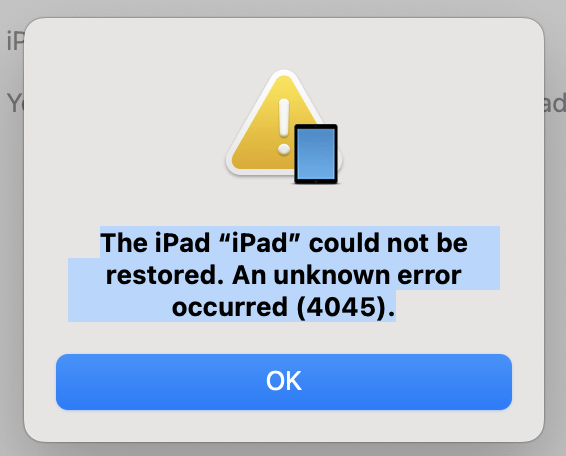
Mettez à jour iTunes sur PC ou mettez à jour votre Mac
Comme je l’ai indiqué ci-dessus, cette étape nécessite un PC ou un Mac. S’il s’agit d’un PC, assurez-vous que vous disposez des dernières mises à jour Windows (Windows 8 et versions ultérieures). De plus, assurez-vous que la dernière version d’iTunes est installée sur votre PC. S’il s’agit d’un Mac, assurez-vous de disposer de la dernière version de macOS. Sur votre Mac, vous pouvez vérifier les mises à jour en accédant à Paramètres système > Général > Mise à jour logicielle (ou Préférences système > > Mise à jour du logiciel). S’il y a des mises à jour, suivez les instructions à l’écran pour mettre à jour votre Mac. Après vous être assuré que vous avez mis à jour les logiciels essentiels, essayez à nouveau de restaurer votre iPad.
Erreur #4045
La documentation Apple comprend de nombreux messages d’erreur et des étapes de dépannage possibles ; cependant, il n’y a pas de documentation sur l’erreur 4045. Nous savons que les messages d’erreur dans les 4000 traitent souvent de problèmes de connexion. Il existe deux types de connexions lorsque vous connectez votre iPad à votre ordinateur. Le premier est la connexion sans fil de l’ordinateur aux serveurs Apple. Si, pour une raison quelconque, des problèmes de connexion atteignent le serveur Apple, la restauration échouera. Les étapes suivantes résoudront ce problème :
Accédez à la page État du système Apple (lien direct) pour voir si l’un des services Apple est en panne. Il est possible que votre pare-feu ou votre logiciel antivirus empêche la bonne connexion. Avez-vous un type d’antivirus, de pare-feu ou d’application de nettoyage ? Si tel est le cas, désactivez-le, puis réessayez. Les serveurs VPN ou proxy peuvent causer des problèmes. Si vous utilisez un VPN ou un proxy, désactivez-le et réessayez.
Vérifiez vos câbles
Comme je l’ai dit plus haut, il y a deux connexions. L’un se situe entre l’ordinateur et les serveurs Apple, et l’autre entre votre iPad et votre ordinateur. Il s’agit d’une connexion USB filaire. Des connexions incorrectes sont connues pour causer des problèmes. Essayez ce qui suit :
Il y a peut-être un problème avec votre ordinateur. Essayez d’utiliser un autre ordinateur si possible. Il peut y avoir un problème avec le port USB de votre ordinateur. Essayez d’utiliser un autre port sur votre ordinateur. Assurez-vous que vos câbles USB fonctionnent et sont certifiés Apple. Si possible, essayez d’utiliser un autre câble. Utilisez un câble USB-A (il s’agit du connecteur standard). Si votre Mac n’a que USB-C, procurez-vous un adaptateur pour connecter USB-C à USB-A. Si vous avez un USB-C vers Lightning, cela peut ne pas fonctionner. Procurez-vous un adaptateur.
Articles connexes